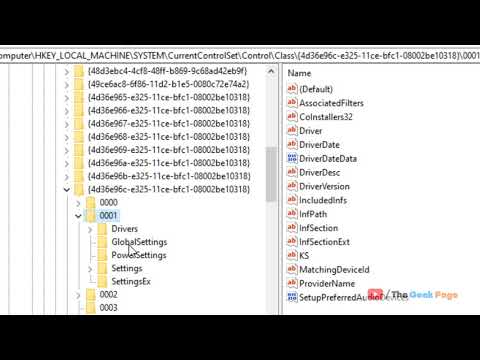
Inhoud
Op sommige computers, wanneer u een koptelefoon of luidsprekers aansluit op de audio-aansluiting aan de voorzijde, verschijnt een melding op het scherm waarin u wordt gevraagd dit te doen. Bovendien kan de audio die door uw pc wordt afgespeeld, worden omgeleid naar de audio-aansluitingen aan de voorzijde. Dit wordt meestal veroorzaakt door standaardinstellingen die eenvoudig kunnen worden gewijzigd.
routebeschrijving

-
Ga naar 'Start' en vervolgens 'Configuratiescherm'. Zoek naar een applet die je audioset bestuurt. Realtek HD Audio Manager is heel gebruikelijk en zal als voorbeeld worden gebruikt.
-
Open Realtek HD Audio Manager en zoek naar de sectie met de verschillende uitgangen. Er zou een link moeten zijn of "Advanced Device Settings" -tabblad of iets dergelijks. Klik op 'Geavanceerde apparaatinstellingen'.
-
Zoeken naar "Achteruitstuurapparaat dempen wanneer een hoofdtelefoon is aangesloten". Schakel dit selectievakje in of uit, afhankelijk van uw voorkeuren.
-
Vink het selectievakje aan voor "Front Audio Detection uitschakelen". Standaard is dit meestal geselecteerd. Verwijder de selectie.
-
Klik op "OK", "Toepassen" of "Accepteren". Probeer nu de hoofdtelefoon aan te sluiten. Meldingen zouden niet moeten verschijnen en de audio zou moeten spelen waar u maar wilt.
tips
- Als u in Windows 7 niet zeker weet welk merk audioapparaat u heeft, klikt u met de rechtermuisknop op het volumebedieningselement en klikt u op 'Volumeregelingopties'. Onder 'Geluidsapparaten' moet het alle uitvoerapparaten vermelden en hun merk in grijs weergeven.
- Als u het merk kent, kunt u de applet van derden in het "Configuratiescherm" vinden.
waarschuwing
- Probeer geen andere instellingen op dit bedieningspaneel te wijzigen, want dit kan een negatieve invloed hebben op de geluidstoon of effecten. Als u deze instellingen wilt proberen, let dan op wat ze zijn voordat u ze wijzigt.